|
Copyright© 2009-2012 995 PC维护.All Rights Reserved E-mail:995.pc@163.com |
|
|
|

|

|
|
|
|

|

|
这里是设置即插即用和PCI的高级设定项目,一般用户不需要改动任何项目,都保持默认就可以了。在进行本设置设定时,不正确的数值将导致系统损坏!
USB Configuration(USB装置设置)如图
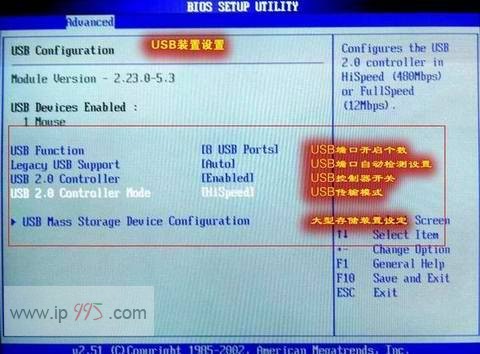
USB端口装置设定,大家一看就明白,无须多讲!只是在传输模式里面有个FullSpeed和HiSpeed,如果大家是USB2.0的就把它设置成HiSpeed,FullSpeed是模拟高速传输,没有HiSpeed的快!
Power(电源管理设置)如图:
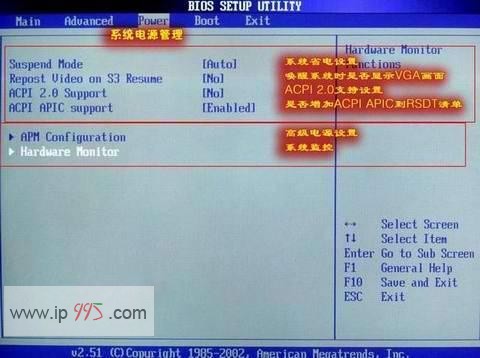
前面四个没有什么好讲,因为主板品牌不同,所以可能有些用户没有上面的选项,主要有APM Configuration(高级电源设置)和Hardware Monitor(系统监控)两个选项。
APM Configuration(高级电源设置)见下图
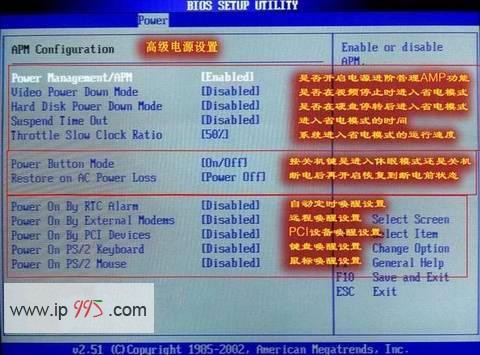
Hardware Monitor(系统监控)
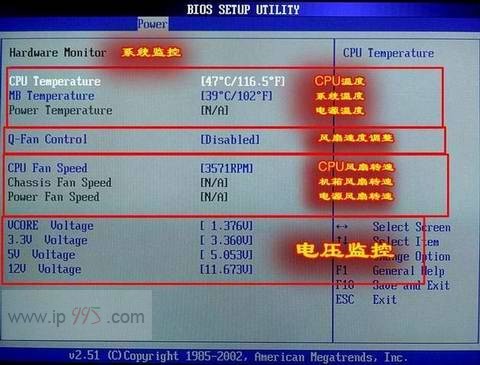
Boot(启动设备设置)
本项是更改系统系统启动装置和相关设置的,在Bios中较为重要。下图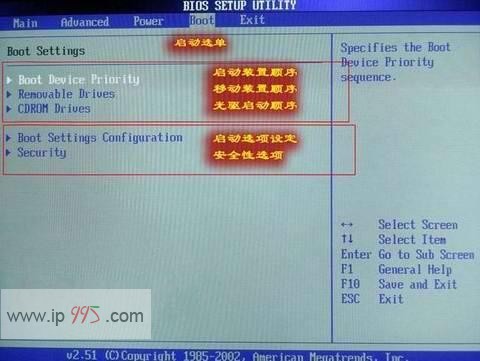
1. Boot Device Priority(启动装置顺序)
本选项是设置开机时系统启动存储器的顺序,比如大家在安装操作系统时要从光驱启动,就必须把1st Device Priority设置成为你的光驱,图上设置的是硬盘,所以当系统开机时第一个启动的是硬盘,建议大家如果不是要从光驱启动,就把第一启动设置成为硬盘,其他的启动项目设置成为Disable,这样系统启动就会相对快一点,因为系统不用去搜索其他多余的硬件装置!
2. Boot Settings Configuration(启动选项设置)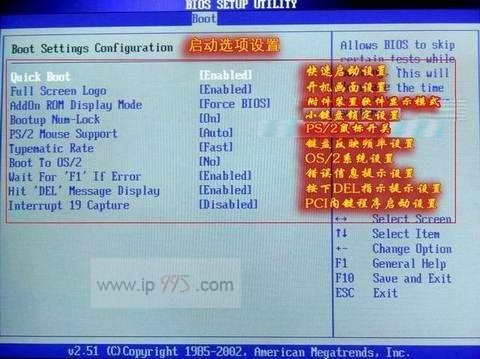
这里是设置系统启动时的一些项目的!它可以更好的方便用户的习惯或者提升系统性能。
QuickBoot(快速启动)设置
本项可以设置计算机是否在启动时进行自检功能,从而来加速系统启动速度,如果设置成“Disable”系统将会在每次开机时执行所有自检,但是这样会减慢启动速度!一般设置为“Enabled”
Full Screen Logo(全屏开机画面显示设置)
这里是设置是否开启开机Logo的设置的,如果你不想要开机Logo就可以设置为“Disable”
Add On ROM Display Mode(附件软件显示模式)
本项目是让你设定的附件装置软件显示的模式,一般设置成“Force BIOS”就可以了。
Bootup Nun-Lock(小键盘锁定开关)
设置开机时是否自动打开小键盘上的Num-Lock。一般设置为On
PS/2 Mouse Support
此项目时设置是否支持PS/2鼠标功能。设定为AUTO就可以。
Typematic Rate(键盘反映频率设置)
这个就是让你选择键盘反映快慢频率的选项,一般设置为“fast”
Boot To OS/2(OS/2系统设置)
本项目让你选择是否启动OS/2作业系统兼容模式,一般设置为“No”
Wait For ‘F1’ If Error (错误信息提示)
本项目是设置是否在系统启动时出现错误时显示按下“F1”键确认才继续进行开机,一般设置为“Enabled”
Hit ‘DEL’Messgae Display (按DEL键提示)
这个选项选择是否在开机时显示按下Del键进入Bios设定的提示,如果选择“Disable”将不会看到本文章开头的那句“Press DEL to Run Steup,Presss TAB to display BIOS Post Message”的提示,一般设置为“Enabled”
Interrupt 19 Capture(PCI内建程序启动设置)
当你使用PCI卡有自带软件时请将此设置为“Enabled”
Security(安全性能选项)如图

1.Change Supervisor Password(管理员密码设定)
管理员密码设定,当设定好密码后会多出几个选项,其中有一个“User Password”选项,这是用户密码设定,就像Windows的用户密码,他们可以设置成多种不同的访问权限(Use Access Level),其中有:
No Access 使用者无法存储Bios设置
View Only 使用者仅能查看Bios设置不能变更设置
Limited 允许使用者更改部分设置
Full Access 使用者可以更改全部的Bios设置
还有几个常用的选项:
Clear User Password 清除密码
Password Check 更改密码
2. Boot Sector Virus Protection(防病毒设置)
本选项可以开启Bios防病毒功能,默认值为关闭“Disabled”。
EXIT(退出Bios程序设置)
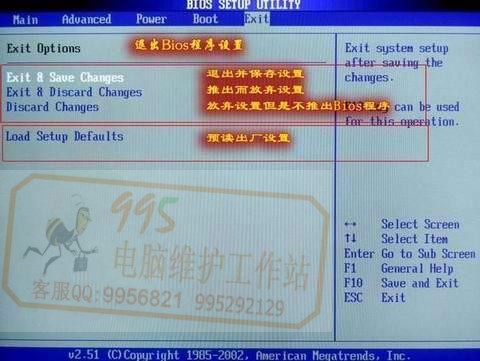
所有项目都设置好后选这个退出保存项即可!也可以在每个设置里随时按F10保存退出,使设置生效。
还有一些其他的COMS设置这里也就不再赘叙了,大同小异,可互相参照。
 最新评论
最新评论 评论人:[匿名]
时间: [2010-10-24 19:43:17] IP:[113.121.66.17*]
评论人:[匿名]
时间: [2010-10-24 19:43:17] IP:[113.121.66.17*]|
Copyright© 2009-2012 995 PC维护.All Rights Reserved E-mail:995.pc@163.com |